Sáng kiến kinh nghiệm Ứng dụng phần mềm Netop School trong việc tổ chức đánh giá kết quả học tập của học sinh
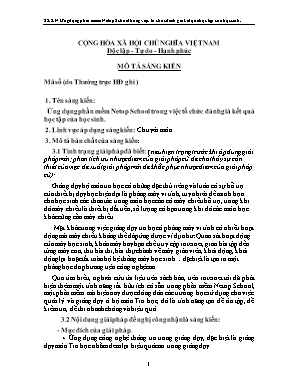
Hiện nay việc giảng dạy Tin học, kiểm tra thực hành thì phát đề và thu bài giáo viên phải làm việc với từng máy tính riêng lẻ. Do đó gây rất nhiều khó khăn trong quá trình dạy và học.
Mặt khác, hiện nay quá trình ứng dụng công nghệ thông tin trong giảng dạy đang phát triển mạnh mẽ. Chính vì những điều này chúng ta cần tìm ra một giải pháp khắc phục những khó khăn trên. Qua quá trình nghiên cứu, kiểm nghiệm và ứng dụng phần mềm NetOp school trong kiểm tra đánh giá giảng dạy Tin học đã cho thấy đây là một giải pháp tốt.
Nhờ phần mềm Netop School này mà tôi đã có thể tiết kiệm được một khoảng chi phí in ấn, photo đề ôn tập, kiểm tra cho học sinh cũng như cho chính bản thân tôi.
Với mục tiêu đẩy mạnh ứng dụng công nghệ thông tin trong dạy và học thì việc thay đổi phương pháp đánh giá kết quả học tập của học sinh từ phương pháp truyền thống sang phương pháp hiện đại có ứng dụng phần mềm tin học thật sự đã đem lại hiệu quả cho bản thân tôi.
CỘNG HÒA XÃ HỘI CHỦ NGHĨA VIỆT NAM Độc lập - Tự do - Hạnh phúc MÔ TẢ SÁNG KIẾN Mã số (do Thường trực HĐ ghi )............................................................... 1. Tên sáng kiến: Ứng dụng phần mềm Netop School trong việc tổ chức đánh giá kết quả học tập của học sinh. 2. Lĩnh vực áp dụng sáng kiến: Chuyên môn 3. Mô tả bản chất của sáng kiến: 3.1 Tình trạng giải pháp đã biết: (nêu hiện trạng trước khi áp dung giải pháp mới; phân tích ưu nhược điểm của giải pháp cũ để cho thấy sự cần thiết của việc đề xuất giải pháp mới để khắc phục nhược điểm của giải pháp cũ): Giảng dạy bộ môn tin học có những đặc thù riêng và luôn có sự hỗ trợ của thiết bị dạy học hiện đại là phòng máy vi tính, tuy nhiên để minh họa cho học sinh các thao tác trong môn học cần có máy chiếu hỗ trợ, trong khi đó máy chiếu là thiết bị đắt tiền, số lượng có hạn trong khi đó các môn học khác cũng cần máy chiếu. Mặt khác trong việc giảng dạy tin học ở phòng máy vi tính có nhiều hoạt động mà máy chiếu không thể đáp ứng được ví dụ như: Quan sát hoạt động của máy học sinh, khóa máy hay hạn chế truy cập internet, giao bài tập đến từng máy con, thu bài thi, bài thực hành về máy giáo viên, khởi động, khởi động lại hoặc tắt toàn bộ hệ thống máy học sinhđặc biệt là tạo ra một phòng học đa phương tiện công nghệ cao. Qua tìm hiểu, nghiên cứu tài liệu trên sách báo, trên internet tôi đã phát hiện thêm một tính năng rất hữu ích có sẵn trong phần mềm Netop School, một phần mềm mà hiện nay được đông đảo các trường học sử dụng cho việc quản lý và giảng dạy ở bộ môn Tin học, đó là tính năng tạo đề ôn tập, đề kiểm tra, đề thi nhanh chóng và hiệu quả. 3.2 Nội dung giải pháp đề nghị công nhận là sáng kiến: - Mục đích của giải pháp. + Ứng dụng công nghệ thông tin trong giảng dạy, đặc biệt là giảng dạy môn Tin học nhằm đem lại hiệu quả cao trong giảng dạy. + Giúp học sinh có thể hiểu bài một cách trực quan và dễ dàng hơn. + Tạo ra một phòng học đa phương tiện, công nghệ cao đáp ứng kịp thời với xu thế phát triển của giáo dục. + Nhằm giúp cho những giáo viên dạy bộ môn Tin học có thêm một phương pháp tổ chức ôn tập, soạn đề thi, đề kiểm tra nhanh chóng mà vẫn đảm bảo đạt chất lượng và hiệu quả cao. - Nội dung giải pháp. Hiện nay việc giảng dạy Tin học, kiểm tra thực hành thì phát đề và thu bài giáo viên phải làm việc với từng máy tính riêng lẻ. Do đó gây rất nhiều khó khăn trong quá trình dạy và học. Mặt khác, hiện nay quá trình ứng dụng công nghệ thông tin trong giảng dạy đang phát triển mạnh mẽ. Chính vì những điều này chúng ta cần tìm ra một giải pháp khắc phục những khó khăn trên. Qua quá trình nghiên cứu, kiểm nghiệm và ứng dụng phần mềm NetOp school trong kiểm tra đánh giá giảng dạy Tin học đã cho thấy đây là một giải pháp tốt. Nhờ phần mềm Netop School này mà tôi đã có thể tiết kiệm được một khoảng chi phí in ấn, photo đề ôn tập, kiểm tra cho học sinh cũng như cho chính bản thân tôi. Với mục tiêu đẩy mạnh ứng dụng công nghệ thông tin trong dạy và học thì việc thay đổi phương pháp đánh giá kết quả học tập của học sinh từ phương pháp truyền thống sang phương pháp hiện đại có ứng dụng phần mềm tin học thật sự đã đem lại hiệu quả cho bản thân tôi. - ỨNG DỤNG PHẦN MỀM NETOP SCHOOL TRONG VIỆC TỔ CHỨC ĐÁNH GIÁ KẾT QUẢ HỌC TẬP CỦA HỌC SINH * Soạn đề ôn tập, kiểm tra: Bước này được thực hiện trên máy giáo viên Trong màn hình giao diện của phần mềm, chọn mục “Tests” ở khung bên trái Xuất hiện cửa sổ màn hình của mục Test ở khung bên phải, tiếp tục nhấp phải chuột lên vùng trống à chọn “New Test” Xuất hiện hộp thoại như sau: Khung Name: đặt tên cho bài kiểm tra, bài ôn tập. Ví dụ: Bài ôn tập chương 2 Khung Description: mô tả thêm về đề ôn tập (có thể bỏ qua) Nhấn OK Nhấn Next để tiếp tục Xuất hiện mà hình như sau Nhấn “Add” để bắt đầu thêm câu hỏi cho bài ôn tập Xuất hiện bảng danh sách các kiểu câu hỏi như sau Phần mềm cung cấp cho ta 9 dạng câu hỏi + Drop-down List: danh sách thả xuống + Essay: dạng bài luận + Label Image: gắn nhãn cho hình + Match Image: ghép hình ứng với mô tả + Match Text: ghép chữ vào chỗ trống + Multiple Choice: nhiều lựa chọn (dạng trắc nghiệm) + Ordering: sắp xếp có trật tự + Question and Answer: hỏi và trả lời + Text Completion: hoàn thành đoạn văn bản Dựa vào đặc điểm tình hình thực tế của bộ môn, thì thông thường ta hay sử dụng các loại hình soạn đề như sau: Dạng bài luận, dạng ghép chữ vào chỗ trống, dạng trắc nghiệm, dạng hỏi và trả lời, dạng hoàn thành đoạn văn. Chính vì vậy, trong đề tài nghiên cứu này, tôi xin được trình bày cách soạn đề ôn tập của những dạng trên. Dạng bài luận: Essay Trong danh sách chọn kiểu câu hỏi, chọn mục Essay à nhấn OK Cửa sổ màn hình xuất hiện: Khung Topic: chủ đề của câu hỏi Khung: Question/Instructions: Nội dung của câu hỏi Trên góc phải ta thấy có 3 nút : Đặt giới hạn thời gian cho câu hỏi : Câu hỏi nguồn : Xem trước câu hỏi Nhấn Ok khi hoàn tất đặt câu hỏi Trong cửa sổ tiếp theo + Add Question: thêm câu hỏi + Remove Question: gỡ bỏ câu hỏi. Ta cần chọn câu hỏi cần gỡ bỏ thì nút lệnh này mới có hiệu lực. + Khung Style: cho phép chọn giao diện (phông nền) bài kiểm tra. + Khung Option: tùy chọn cho bài kiểm tra - Description: mô tả của câu hỏi - Author: tên giáo viên soạn câu hỏi - Test Type: Cách kiểm tra Unrestricted: cho phép học sinh chỉnh sửa lại đáp án. Restricted: Không cho phép chỉnh sửa - Time Limit: giới hạn thời gian cho bài kiểm tra - Autostart Test: tự khởi động bài kiểm tra cho học sinh - Bắt nhập tên trước khi bắt đầu - Báo cáo thời gian trong suốt quá trình kiểm tra - Gởi kết quả sau khi hoàn thành bài kiểm tra (Test Received) hoặc sau khi hết thời gian làm bài (Test terminated). Tùy theo mục đích, yêu cầu của bài kiểm tra mà từng giáo viên có phương pháp chọn thích hợp. Trong những bài ôn tập, kiểm tra mà tôi đã thí điểm trên học sinh, tôi thường giới hạn thời gian kiểm tra là 20 phút và chọn cách gởi kết quả ngay saukhi hết giờ làm bài (Test terminated). Dạng ghép chữ vào chỗ trống: Match Text Trong khung chọn kiểu câu hỏi, chọn Match text à chọn Ok Trong giao diện màn hình, gõ tiêu đề cho câu hỏi trong khung Topic, gõ yêu cầu câu hỏi trong khung Question/Instruction, Nhập nội dung cho câu hỏi trong khung Text. Để có được danh sách cho học sinh kéo thả, ta thực hiện bôi đen từ cần chọn à nhấn nút Select, ta được như sau: Nhấn Ok để hoàn thành câu hỏi, các bước tùy chỉnh tương tự như trình bày ở trên Dạng trắc nghiệm: Multiple Choice. Đây là dạng phổ biến nhất trong việc tổ chức ôn tập, kiểm tra của bộ môn tin học nói riêng và những bộ môn khác nói chung. Trong cửa sổ chọn kiểu câu hỏi, chọn mục Multiple Choice à chọn OK Trong cửa sổ hiện ra, gõ tiêu đề câu hỏi vào khung Topic, nhập nội dung câu hỏi vào khung Question/Instructions. Trong khung Answer(s) à nhấn Add để bắt đầu nhập các đáp án. Nhấn Multicorrect answer để cho phép chọn nhiều đáp án. Nhấn Random order để tiến hành trộn ngẫu nhiên thứ tự các đáp án. Sau khi hoàn tất nội dung cho câu hỏi, nhấn Ok Dạng hỏi và trả lời Trong màn hình chọn kiểu câu hỏi, chọn mục Question and Answer à chọn OK Nhập tiêu đề câu hỏi trong khung Topic, nhập nội dung câu hỏi trong khung Question/Instruction. Trong khung Answer à chọn Add và gõ các ý chính cần trả lời cho câu hỏi. Nhấn Ok để hoàn tất. Dạng hoàn thành đoạn văn bản: Text completion, dạng này gần giống với dạng Match text, nhưng ở dạng Match text, học sinh có thề thấy trước những câu trả lời. Dạng Text completion, các câu trả lời được ẩn đi, học sinh cần phải thuộc bài và hiểu bài thì mới có thể làm tốt được bài kiểm tra. Trong khung Topic gõ vào tiêu đề cho câu hỏi, khung Question/Instructions gõ vào yêu cầu của câu hỏi. Khung CompletionText: gõ vào nội dung của câu hỏi, sau khi gõ xong, bôi đen những từ cần làm khuyết đi trong nội dung câu hỏi à nhấn Select. Nhấn Ok để hoàn tất. -Cho học sinh làm bài kiểm tra, ôn tập Trong giao diện chính của phần mềm, ta chọn mục “Details” trong khung bên trái để hiện tất cả các máy tính của học sinh, chọn những máy cần tiến hành cho kiểm tra, ôn tâp. Chọn thẻ menu “Teach”, ta được như hình sau. Nháy chuột vào mục “Run Test” để chọn bài ôn tập cho học sinh. Ví dụ ở đây tôi chọn là “On tap” Thì ngay sau đó, máy giáo viên sẽ hiện bảng thông báo sau Ứng với mỗi “bóng đèn” tròn là một câu hỏi của bài “On tap” Trên máy tính của những học sinh đã chọn sẽ xuất hiện màn hình yêu cầu nhập tên như sau Khi đã nhập tên của mình xong, học sinh nhấn nút OK, phần mềm sẽ tự khởi động các câu hỏi để học sinh làm bài. Trong quá trình làm bài, khi gặp những câu hỏi khó học sinh có thể nhấn vào biểu tượng “>>” để chuyển sang câu kế tiếp. Khi đã hoàn thành hết các câu hỏi, phần mềm sẽ hiển thị thông báo như sau: “Bạn có muốn nộp bài không ?”, học sinh nhấn “>>” để nộp bài cho giáo viên. Tiếp theo phần mềm sẽ báo: Chú ý: Để thuận tiện khi chấm bài, giáo viên chỉ nên soạn 10 câu hỏi trong 1 đề ôn tập, kiểm tra. + Pass: là số câu mà học sinh đã bỏ qua.(No: tương ứng với không bỏ qua câu nào) Trong cửa sổ báo cáo điểm của máy giáo viên sẽ hiển thị Dấu “Chech” màu xanh: là những bài tập học sinh trả lời đúng. Dấu “Chech” màu đỏ: là những bài tập học sinh chưa đúng. 3.3 Khả năng áp dụng của giải pháp:(Nêu rõ ràng cụ thể khả năng áp dụng vào thực tế của giải pháp mới, có thể áp dụng cho những đối tượng nào, cơ quan, tổ chức nào). Với những giải pháp thực hiện đã nêu, tôi vận dụng vào tại đơn vị công tác khá thuận lợi và bước đầu mang lại kết quả khá khả quan. Các giải pháp trên đều có thể được vận dụng cho tất cả giáo viên ở các đơn vị trường học, có khả năng áp dụng trong tất cả các trường học trong huyện và tỉnh. Đề tài này được thực hiện trên đối tượng là học sinh khối 3, 4, 5 của trường Tiểu Học Hưng Khánh Trung C, ấp Tân Trung, xã Hưng Khánh Trung B, huyện Chợ Lách, tỉnh Bến Tre. 3.4. Hiệu quả, lợi ích thu được hoặc dự kiến có thể thu được do áp dụng giải pháp (Nêu hiệu quả lợi ích cụ thể ( hiệu quả kinh tế, xã hội, môi trường...tính toán số tiền làm lợi, phương pháp tính) đã thu hoặc dự kiến thu được theo ý kiến của tổ chức, cá nhân đã áp dụng sáng kiến(nếu có), và theo ý kiến của tác giả sáng kiến Ứng dụng tính năng soạn đề ôn tập, kiểm tra có sẵn trong phần mềm Netop School, tôi đã cho thử nghiệm và nhận thấy: + Học sinh ý thức học tập tốt hơn, hạn chế việc xem bài nhau. + Tiết kiệm được một khoảng chi phí in ấn, photo đề ôn tập, kiểm tra cho học sinh . + Bảo mật đề kiểm tra tốt hơn + Giáo viên hạn chế được sai sót khi chấm bài, tiết kiệm được thời gian chấm bài. Mặc dù đây là một phương pháp kiểm tra, ôn tập còn xa lạ với học sinh nhưng đa số các em học sinh đều có bước chuẩn bị bài khá kỹ lưỡng. Với ứng dụng hỗ trợ soạn đề ôn tập, kiểm tra tích hợp sẵn trong phần mềm Netop School, tôi nhận thấy thật sự rất hiệu quả khi chúng ta áp dụng cho những bộ môn có tổ chức kiểm tra dưới hình thức trắc nghiệm như: Ngoại ngữ, tin học và các bộ môn có hình thức tự luận như: Tập làm văn, tiếng việt. Ngoài ra, tùy vào hình thức tổ chức kiểm tra đánh giá kết quả của học sinh mà giáo viên có thể ứng dụng phần mềm này vào bộ môn riêng của mình. 3.5.. Tài liệu kèm theo: 1. Trang chủ phần mềm Netop School 2.Hướng dẫn cài đặt và sử dụng Netop School 6.0 Nguồn: Internet 3.Trắc nghiệm khách quan trên máy tính bằng phần mềm Netop School Tác giả: Giáo viên Âu Trường Sơn Trường: THPT Đức Trọng. Hưng Khánh Trung B, ngày 15 tháng 4 năm 2016 Người nộp đơn Trần Thị Mỹ Khanh
Tài liệu đính kèm:
 sang_kien_kinh_nghiem_ung_dung_phan_mem_netop_school_trong_v.doc
sang_kien_kinh_nghiem_ung_dung_phan_mem_netop_school_trong_v.doc



